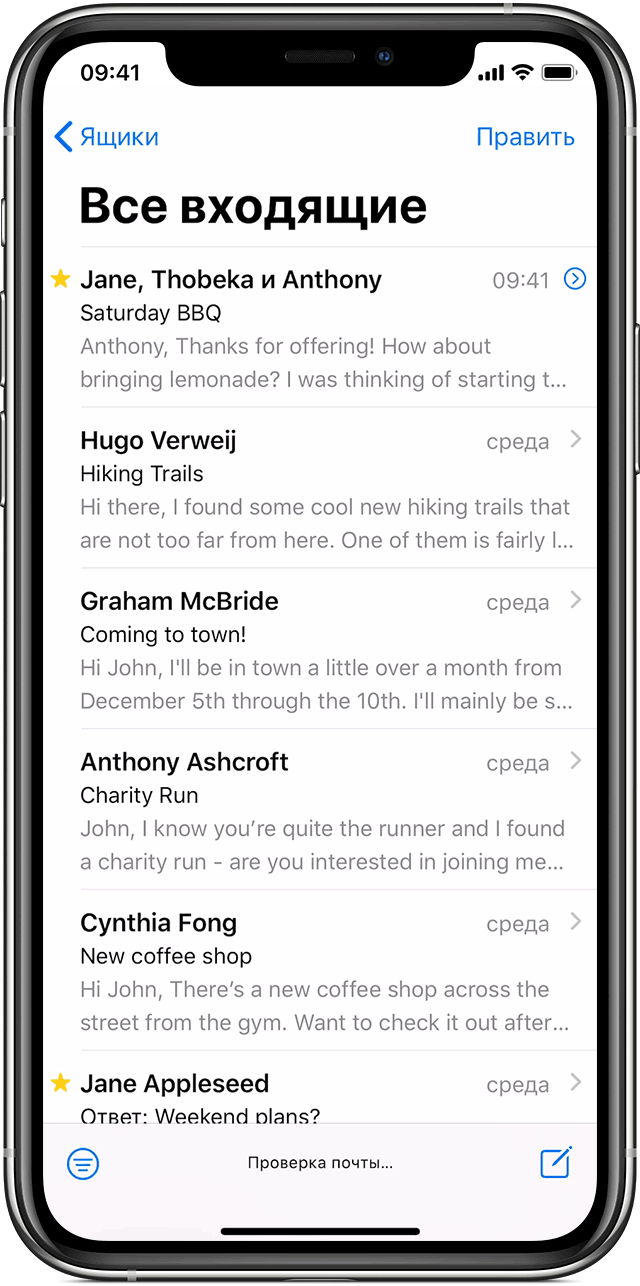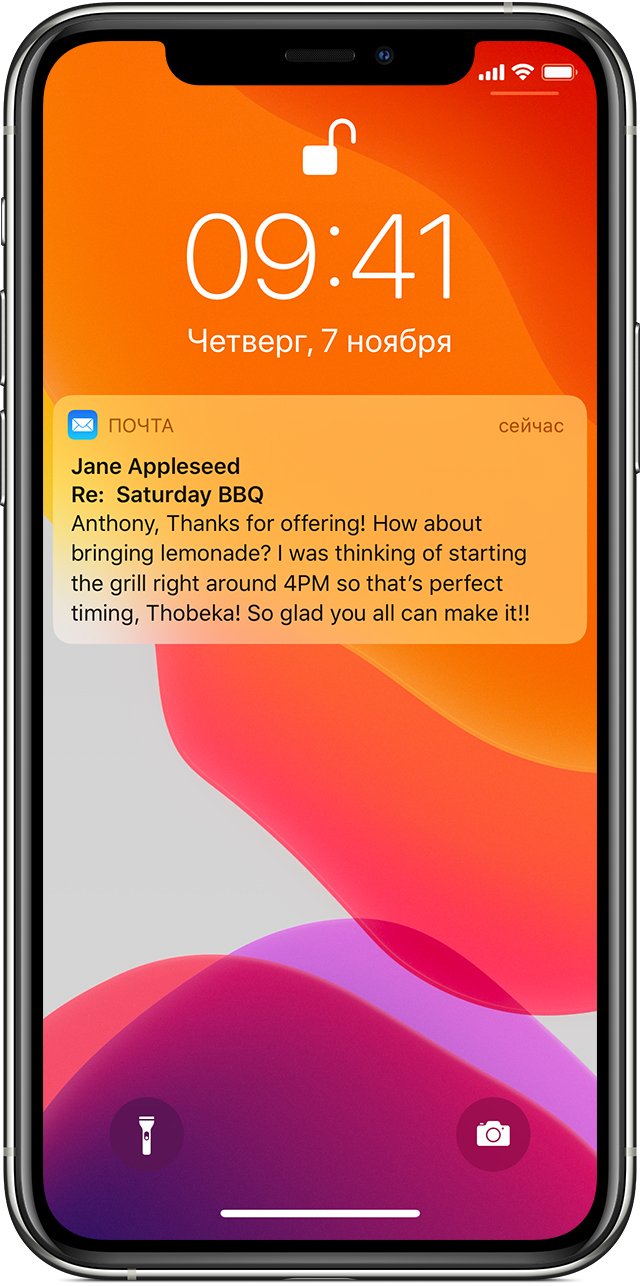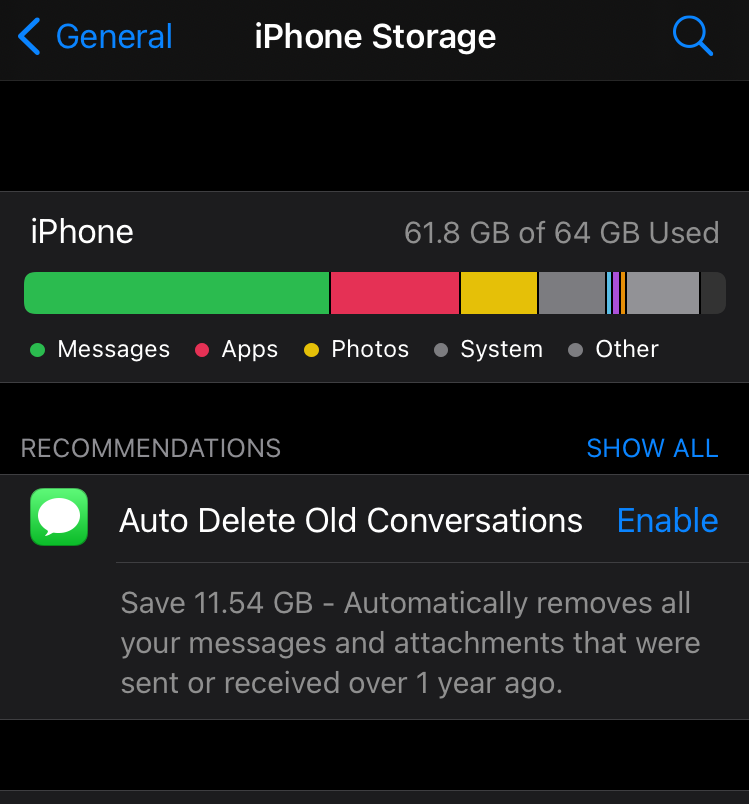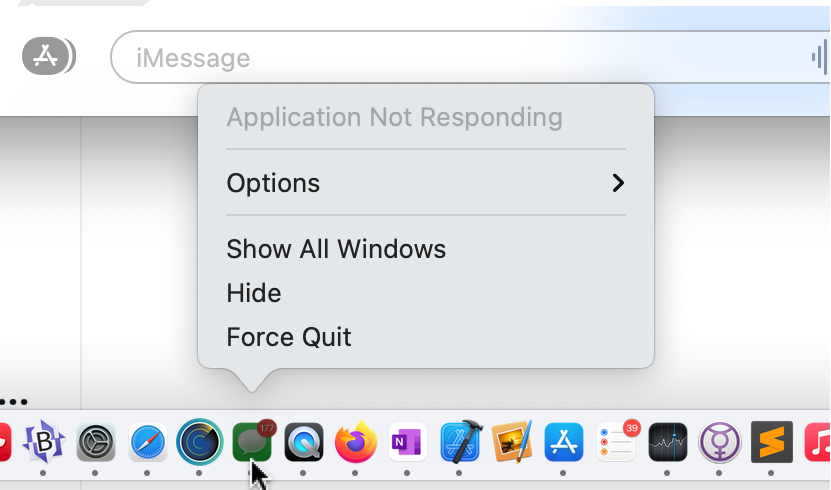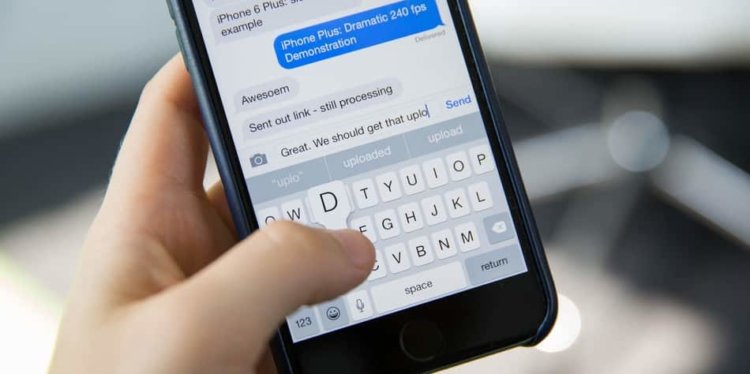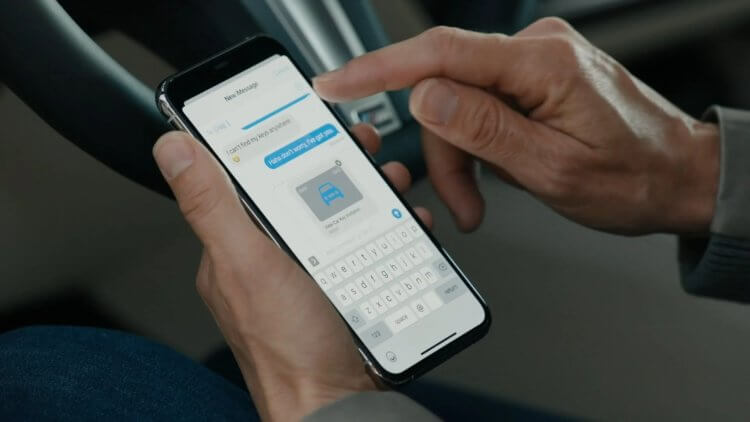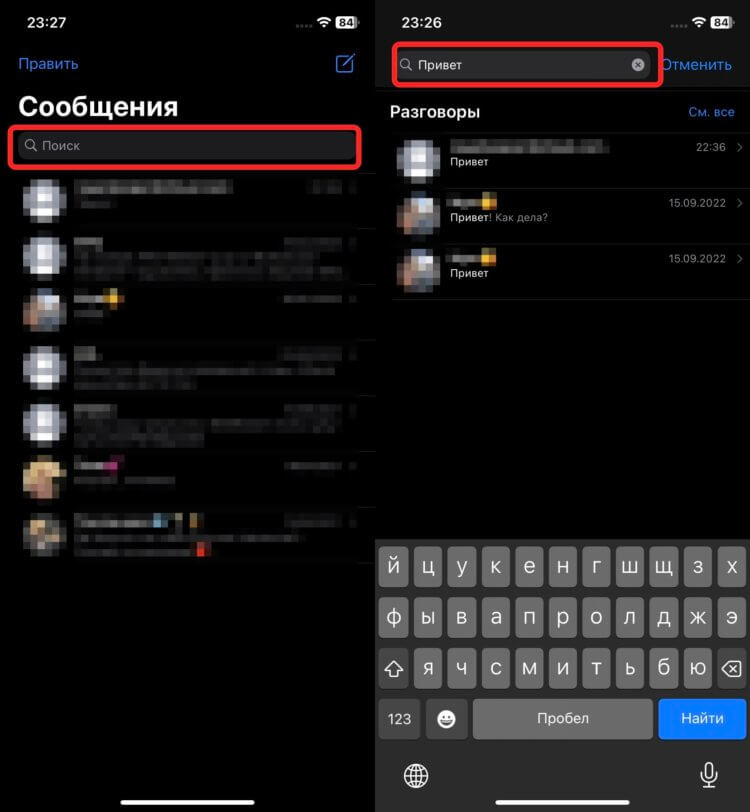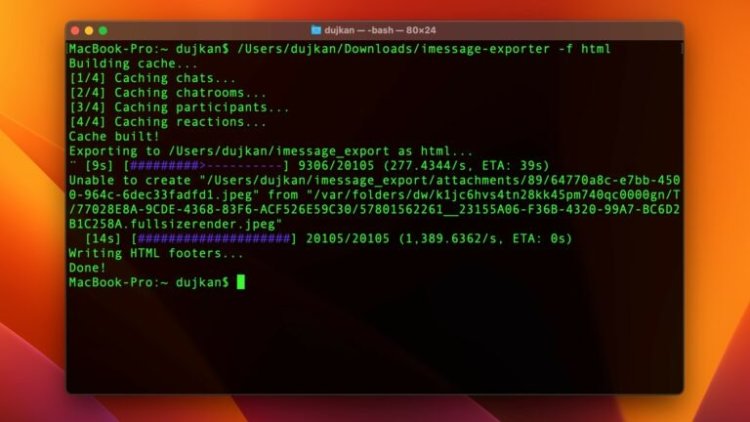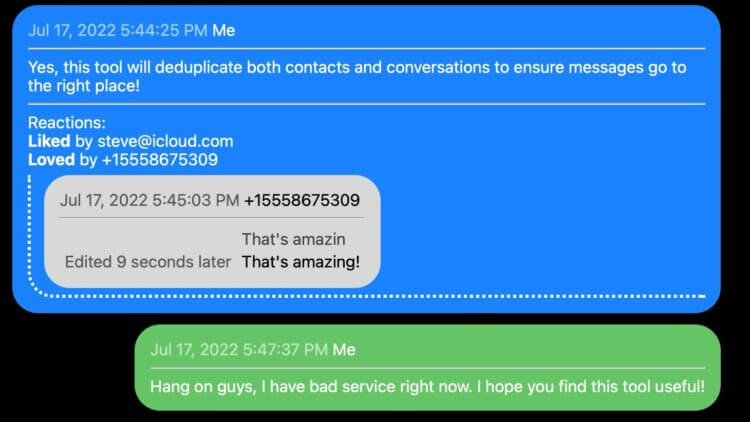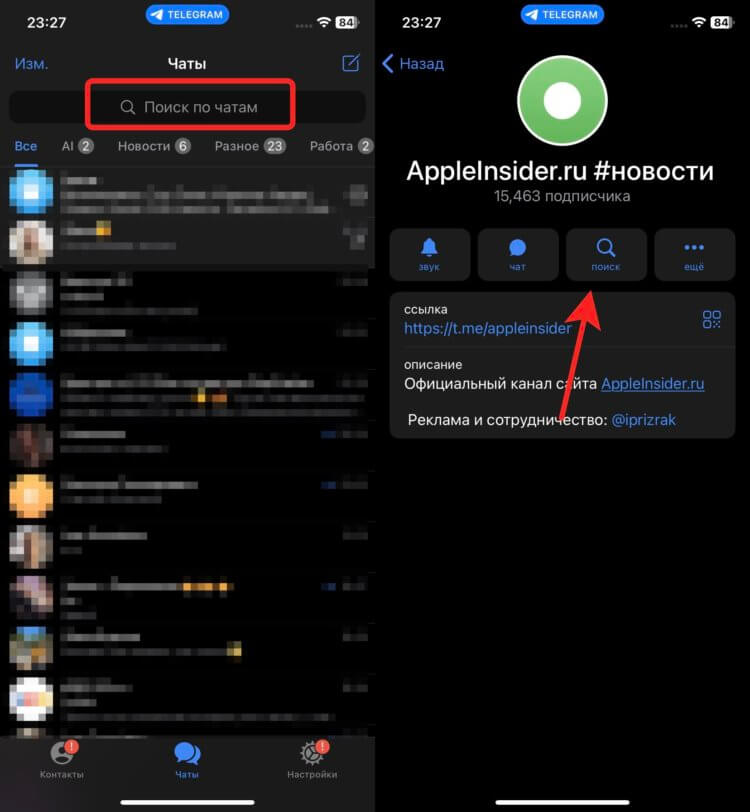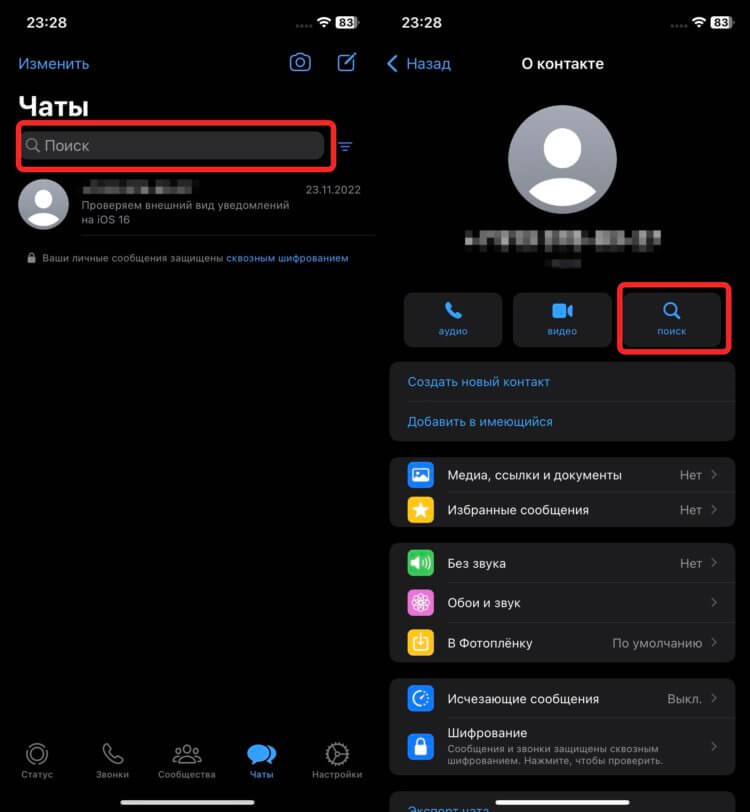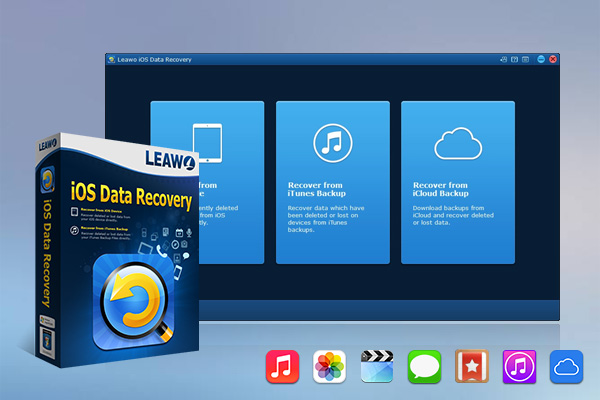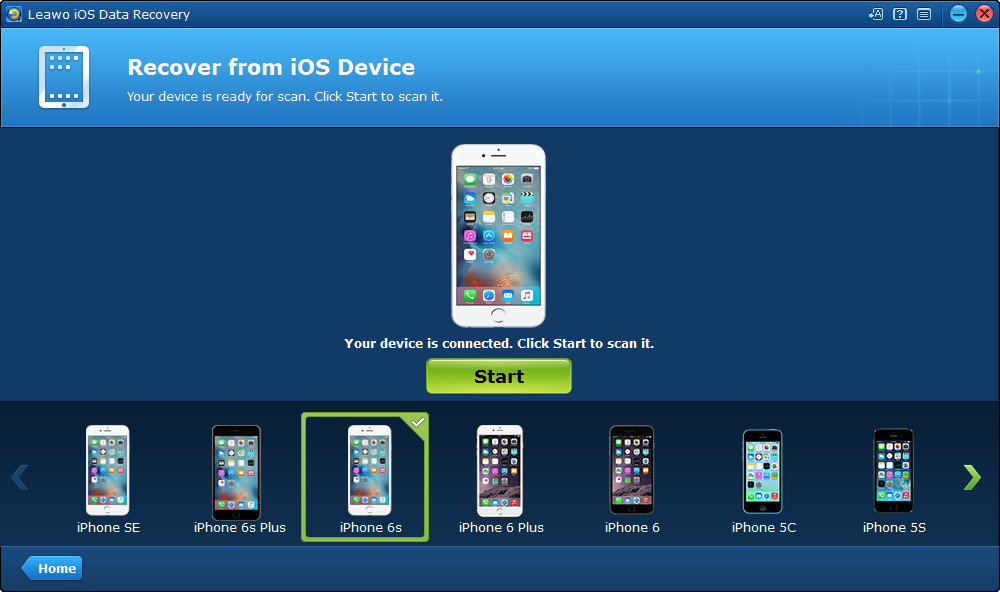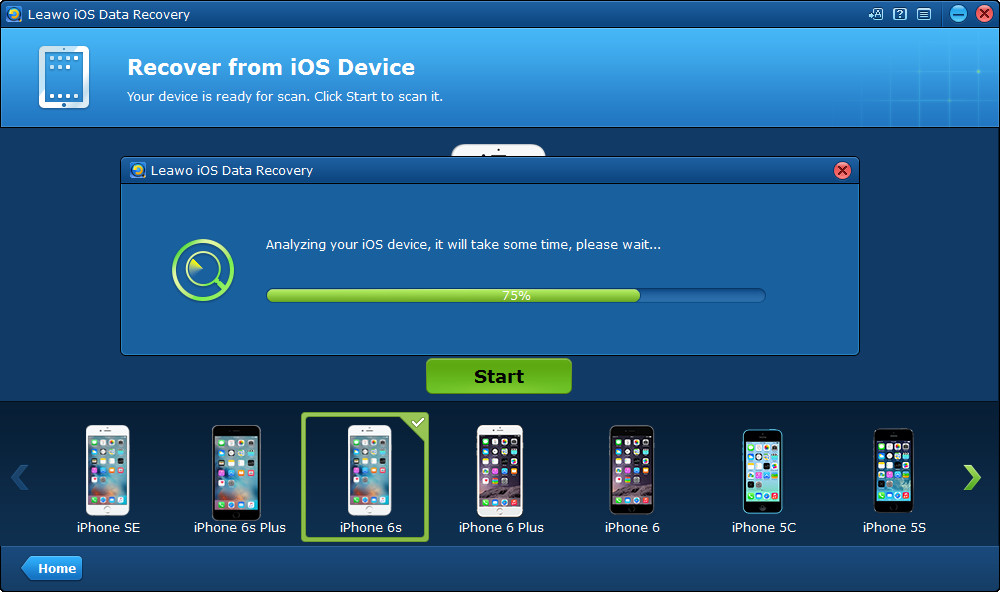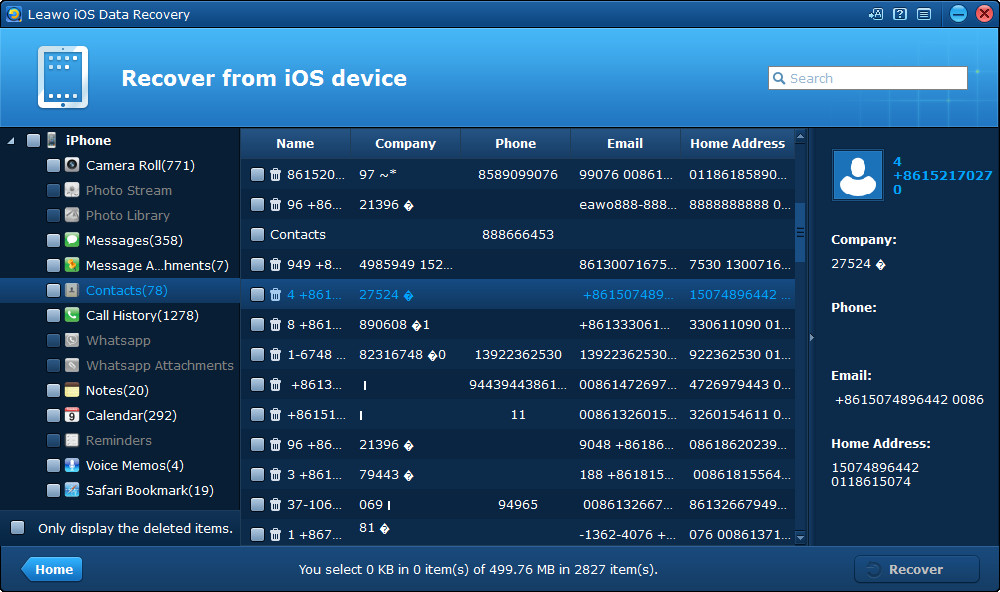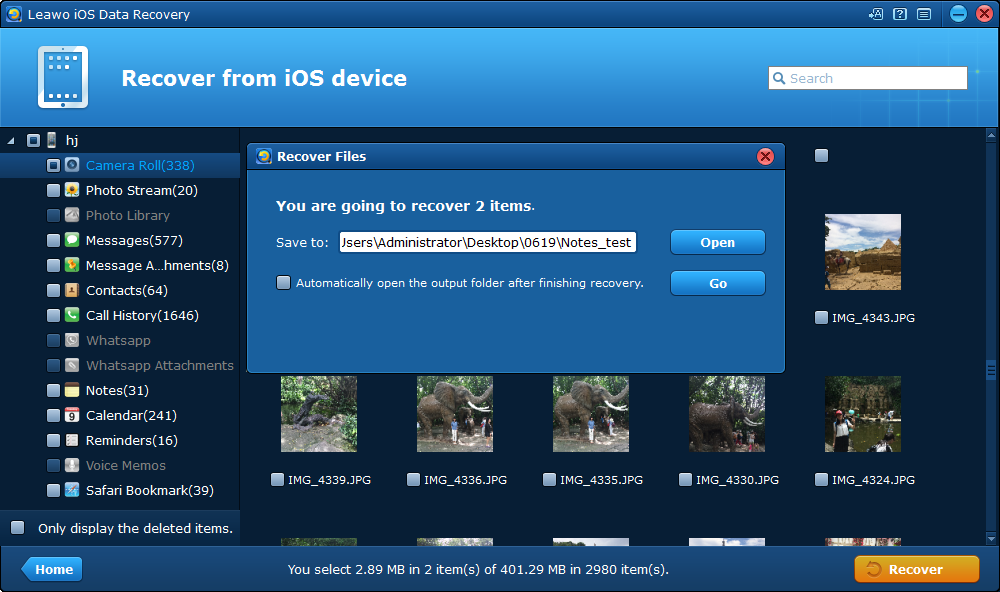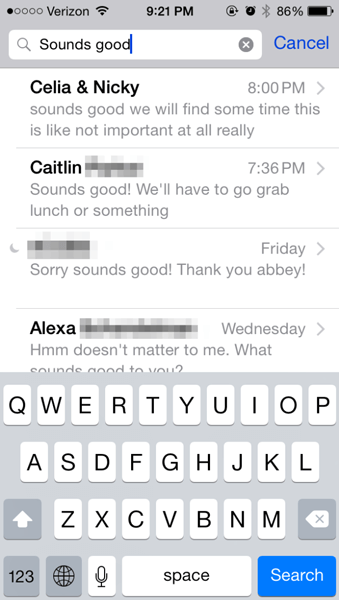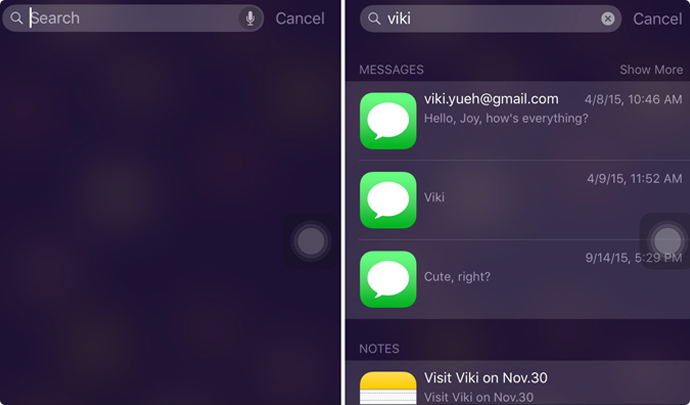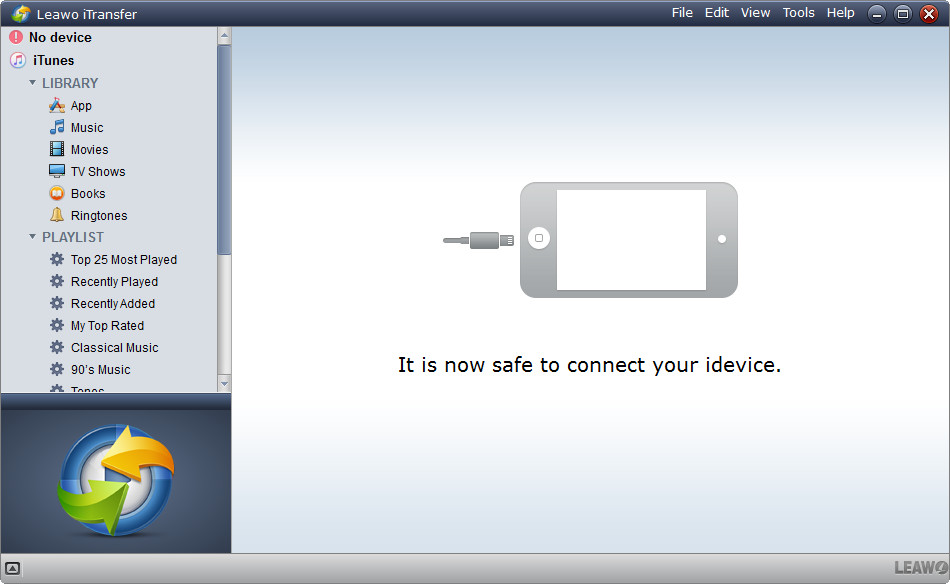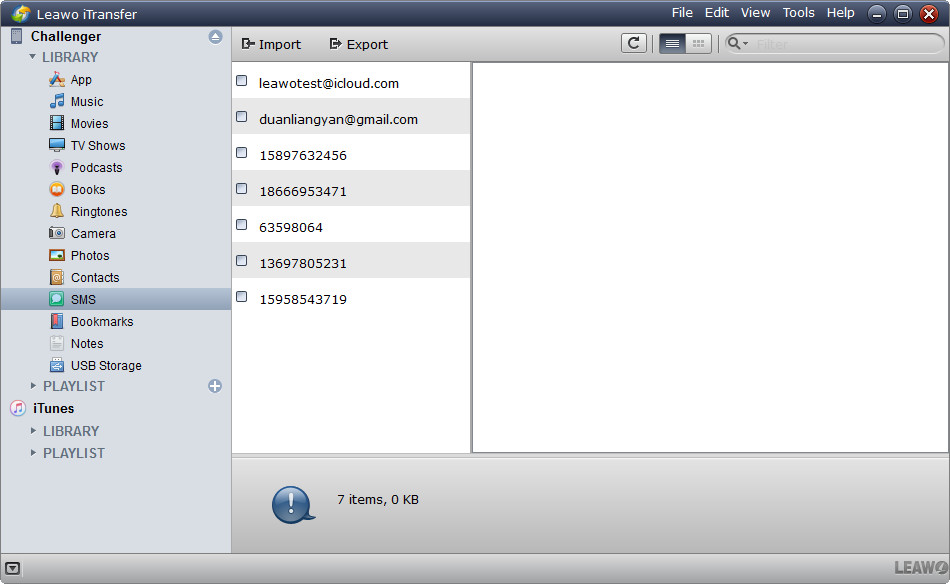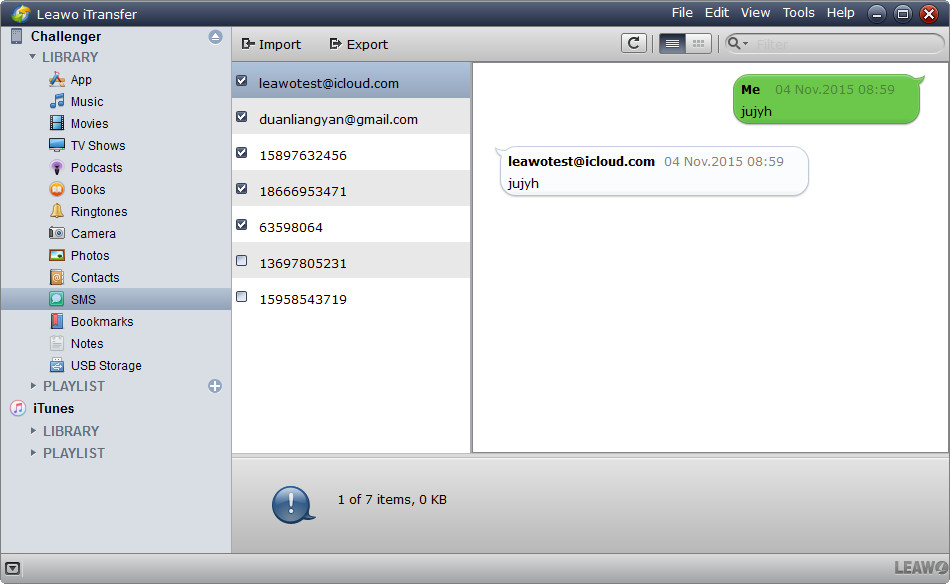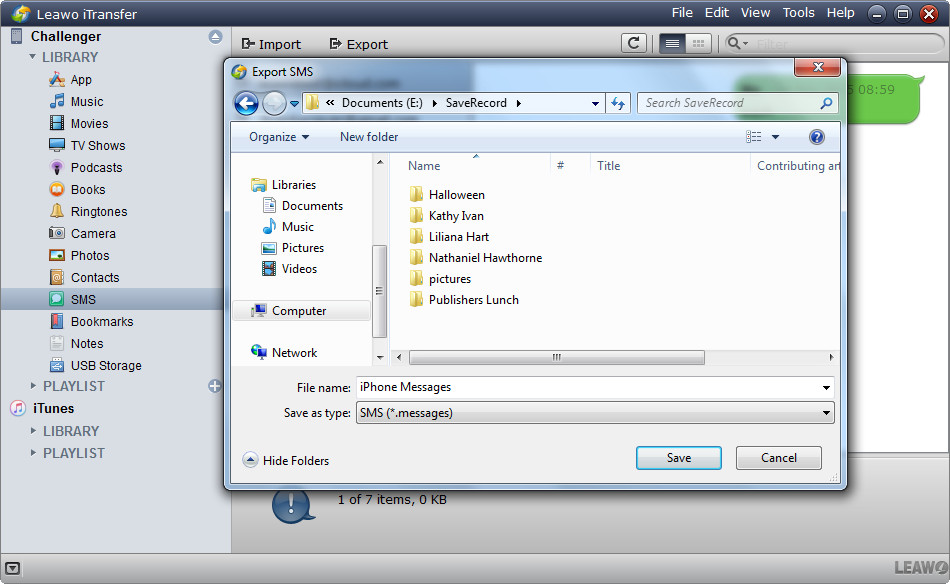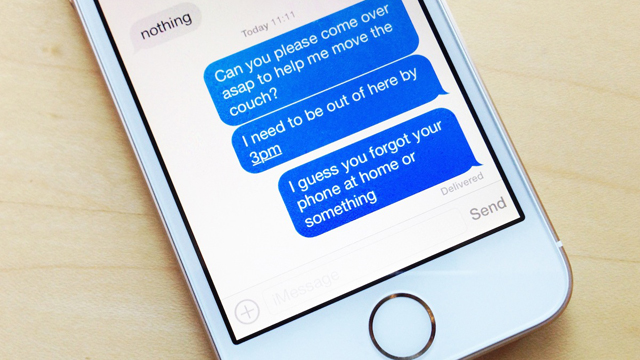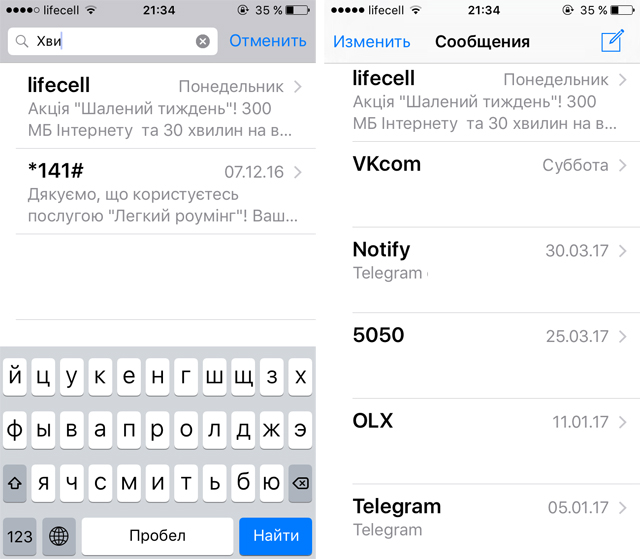Секреты iMessage, о которых вы могли не знать
Самым популярным приложением на iPhone является далеко не Facebook или Twitter, а стандартная программа «Сообщения», с помощью которой миллионы пользователей каждый день отправляют несколько миллиардов посланий друг другу. Приложение такого уровня явно нужно использовать по максимуму, в чем вам и поможет наша подборка «секретных» функций iMessage.
Поиск
Многие не знают, что для поиска по сообщениям или адресатам достаточно всего лишь потянуть экран «Сообщений» вниз. Работает эта функция по аналогии со стандартным поиском Spotlight. А чтобы вернуться из окна переписки к общему списку, можно свайпнуть вправо.
Окно переписки
Свайп влево в окне переписки позволяет увидеть конкретное время, когда было отправлено то или иное сообщение. Для копирования текста нажмите на конкретное сообщение и удерживайте палец в течение пары секунд.
Пересылка и фото
Для удаления или пересылки сообщения нажмите на него, удерживайте и нажмите «Еще». Таким же образом можно сохранить присланную вам фотографию.
Селфи и звук
Чтобы снять и моментально отправить снимок себя любимого, просто удерживайте иконку камеры на панели набора. А для отправки голосовых сообщений нужно сделать то же самое действие, но уже с иконкой микрофона.
Местоположение и контакты
В меню контакта прямо во время общения в iMessage вы также можете моментально отправить ему информацию о своем местоположении. Также в «Сообщениях» можно обмениваться карточками контактов.
Если вы хотите быстро удалить переписку с пользователем, проведите пальцем влево по вашей переписке до появления значка «Удалить». Кстати, если вам отправляли несколько медиафайлов, вы можете переключаться между ними как в фотопленке.
Надеемся, эти советы помогут вам значительно повысить продуктивность работы с «Сообщениями». Ну а если вы даже знали об этих трюках, лишний раз освежить память тоже не помешает.
Новости, статьи и анонсы публикаций
Свободное общение и обсуждение материалов
Лонгриды для вас
С выходом Apple Watch Series 4 компания смогла увеличить экран часов с 38 мм до 40 мм у младшей версии и с 42 мм до 44 мм для старшей. Тем не менее некоторым людям, особенно со слабым зрением, зачастую все равно бывает сложно разглядеть что-то на таком небольшом экране (а по сравнению с 6,5-дюймовым дисплеем […]
Я уже довольно давно имею дело с телевизорами с функцией Smart TV, которые позволяли выходить в интернет, устанавливать приложения и пользоваться стриминговыми сервисами. Не сказать, что я стоял у истоков этого направления, да и удивлять кого-то цели у меня нет, но у нас в семье первый такой агрегат появился уже, кажется, в середине нулевых. Поэтому […]
Чуть больше недели назад Apple выпустила macOS Catalina 10.15.6. Обновление должно было исправить основные баги, которые пользователи и тестировщики нашли в предыдущей сборке операционной системы. Многие неполадки действительно «ушли», однако, как это иногда бывает с выходом новых апдейтов, прибавились другие проблемы. Одна из них для многих стала критической, поскольку делает невозможной работу в виртуальных машинах […]
Источник
Поиск и просмотр электронных сообщений на iPhone, iPad или iPod touch
В приложении «Почта» стало легче находить и отслеживать сообщения электронной почты. Можно просматривать группы сообщений по темам, настраивать фильтры, искать в нескольких ящиках одновременно и не только.
Подготовка
- Убедитесь, что на iPhone, iPad или iPod touch установлена последняя версия iOS или iPadOS.
- Настройте учетную запись электронной почты на iPhone, iPad или iPod touch.
- По умолчанию учетная запись электронной почты имеет несколько почтовых ящиков. Узнайте, как переключаться между почтовыми ящиками и даже между учетными записями электронной почты.
Просмотр групповых сообщений
Под одной темой объединяются все ответы от нескольких получателей при групповой переписке.
Нажмите для предварительного просмотра ответов по теме в ящике «Входящие». Нажмите любой ответ, чтобы открыть все сообщения по теме.
Можно сортировать ответы в теме по их новизне и собирать в одной теме письма из разных почтовых ящиков. Перейдите в меню «Настройки» > «Почта» и выберите раздел «Обработка тем». Затем выберите способ упорядочения тем.
- «Упорядочение по темам». Просматривайте все ответы на письмо в одной теме. Отключите параметр, чтобы ответы отображались как отдельные сообщения электронной почты.
- «Сворачивание прочитанных». Сворачивайте прочитанные сообщения в теме.
- «Последнее письмо сверху». Самый последний ответ на исходное сообщение будет отображаться первым среди писем по теме.
- «Завершение тем». Просматривайте все разговоры по одной теме, включая письма из разных почтовых ящиков и отправленные сообщения.
Включение и отключение уведомлений об ответах на сообщения или в теме
Ожидаете ответ на важное письмо? Вы можете получать уведомления, когда кто-то отвечает на письмо или в теме. Далее приведено несколько способов включения уведомлений для электронных писем.
- Прочитав сообщение, нажмите кнопку «Ответить» . Затем нажмите кнопку «Уведомить меня» .
- На поддерживаемых моделях* нажмите и удерживайте сообщение в ящике «Входящие», затем смахните снизу вверх и коснитесь «Уведомить меня».
Чтобы изменить настройки уведомлений для приложения «Почта», выберите «Настройки» > «Уведомления» > «Почта». Убедитесь, что в разделах «VIP» и «Уведомления о темах» включен параметр «Допуск уведомлений».
Чтобы отключить уведомления в теме, нажмите кнопку «Ответить» , а затем — значок отключения уведомлений .
* Поддерживаемые модели: iPhone 6s, iPhone 6s Plus, iPhone 7, iPhone 7 Plus, iPhone 8, iPhone 8 Plus, iPhone X, iPhone XR, iPhone XS, iPhone XS Max, iPhone SE (2-го поколения), iPhone 11, iPhone 11 Pro и iPhone 11 Pro Max.
Настройка фильтров для поиска сообщений электронной почты
Фильтры позволяют найти нужные сообщения и скрыть остальные. Можно отфильтровать сообщения электронной почты так, что отображаться будут только непрочитанные, отмеченные флажком, адресованные вам, сообщения VIP-отправителей или любые другие. Для этого необходимо выполнить следующие действия.
- Откройте приложение «Почта».
- Откройте почтовый ящик, содержимое которого требуется отфильтровать, и нажмите в нижнем левом углу ящика «Входящие».
- Нажмите «Отфильтровано по» и выберите тип писем «Непрочитанные» либо другой, чтобы именно такие сообщения отображались в ящике «Входящие».
- Нажмите «Готово».
Чтобы отключить фильтрацию, нажмите .
Поиск сообщения электронной почты
Для быстрого поиска писем воспользуйтесь функцией поиска. Чтобы сократить результаты поиска, воспользуйтесь функцией «Предлагаемые результаты». Также можно выполнить поиск по времени. Например, введите «Февраль», а затем нажмите «Февраль» в категории «Даты», чтобы увидеть сообщения за этот месяц.
Чтобы выполнить поиск сообщения электронной почты:
- Откройте приложение «Почта» и прокрутите ящик «Входящие» к началу, чтобы увидеть поле поиска.
- Нажмите поле поиска, затем введите искомый текст. Чтобы выполнить поиск по нескольким учетным записям, нажмите «Все ящики».
- Если вы не видите нужное сообщение в списке предложений, нажмите значок лупы под полем «Поиск».
Для возврата в ящик «Входящие» нажмите кнопку «Отмена».
Источник
Время на прочтение
5 мин
Количество просмотров 5.6K
Статья Спенсера Дейли (Spencer Dailey) в переводе звучит так: «Ваш iPhone (и резервные копии в iCloud) полны старых iMessage-сообщений объемом в гигабайты, которые практически невозможно прочитать». Но мы чуть упростили заголовок.
— — — —
У многих владельцев iPhone есть написанные годы назад сообщения iMessage, к которым у них отсутствует доступ. Например, мы с женой просто хотели прочитать первые сообщения, которыми обменивались в 2017 году, но не смогли этого сделать. Одна моя подруга недавно хотела доказать, что у неё было общение с человеком из иммиграционной службы США, и она смогла быстро скачать файл с возможностью поиска. Для этого ей не понадобились сторонние приложения. Но она пользовалась не iMessage, а другим мессенджером.
Мы платим за право читать свои старые сообщения разными способами: драгоценным свободным местом на 64-гигабайтных iPhone (базовый объём накопителя iPhone), на наших Mac и в нашем хранилище iCloud, за которое Apple взымает оплату каждый месяц. Судя по поиску в Google, эта проблема долгие годы возникала у многих других людей:
У Apple было несколько лет, чтобы прислушаться к жалобам пользователей.
Теоретически Apple предоставляет неуклюжую возможность получить доступ к старым сообщениям, достаточно «доскроллить до начала» беседы, но на это необходимо ужасно много времени, и на практике такой способ не работает. Вчера я попытался доскроллить до «начала» общения в iMessage со своей женой. Спустя всего несколько минут мой компьютер с 16 ГБ ОЗУ начал тормозить, а приложение зависло, прежде чем я смог добраться до сообщений, написанных полгода назад. Тем временем моя жена пыталась добраться до наших первых сообщений на своём iPhone 8 Plus, и ситуация оказалась ещё печальней: спустя 45 с лишним минут она добралась до года начала нашего общения, после чего приложение iMessage вылетело.
Хотите добраться до начала общения в iMessage? Удачи.
Но даже если бы этот способ сработал, недопустимо, что это единственная возможность добраться до начала беседы! Да, пользователи с более мощными телефонами или менее длинными переписками могли бы использовать этот способ, но как насчёт простой кнопки, которая бы переносила вас в начало, или даже лучше ползунка с помесячным отображением в стиле Google Photos, который с лёгкостью бы перемещал вас по шкале времени iMessage?
Было бы здорово, если бы в iMessage был интуитивно понятный инструмент выбора даты в стиле Google Photos
Поиск по iMessage — это бесполезная пародия
Apple легко бы могла улучшить поиск iMessage, позволив выполнять поиск по дате (как в Apple Photos).
Поиск конкретных iMessages бесполезен, потому что он не особо надёжен при поиске сообщений, написанных два и более года назад. В результатах отсутствует контекст беседы или, в моём случае, старые сообщения просто не отображаются в поиске. Мы с женой знаем текст своих первых сообщений (у нас есть скриншот примерно пяти первых сообщений), но поиск попросту их не возвращает. Кроме того, если ты забыл конкретный текст старого сообщения, то тебе не повезло дважды. (И нет, я никогда не включал опцию «Auto Delete Old Conversations», которая, по моему мнению, вообще не должна существовать, но об этом ниже.)
Удобство пользования iMessage (с точки зрения работы со старыми беседами) уже около десятка лет никак не улучшается, и какой-то заметный прогресс отсутствует, несмотря на то, что история общения становится длиннее (и больше с точки зрения хранения на накопителе).
Хирургическая операция пилой-ножовкой: «Auto Delete Old Conversations»
Опцию «Auto Delete Old Conversations» ни в коем случае не стоит предлагать выбирать пользователям. Надо иметь в виду, что большинству людей, видящих эту «рекомендацию», отчаянно не хватает места, и они могут не понять, что находится на кону, а эта опция рекомендуется таким пользователям.
Нет никаких причин для того, чтобы iPhone вынуждал хранить все iMessage, чтобы они сохранялись. Например, iPhone не обязан хранить все фотографии, чтобы они сохранялись. Но когда пользователям предлагают такие рекомендации, то они приходят к выводу, что ситуация будет такой же.
Повторюсь, Apple рекомендует пользователям навсегда потерять данные о нескольких годах переписок, не упоминая альтернатив (например, включение сообщений iCloud или удаление некоторых переписок)! Это настоящее безумие.
Думаю, из моих 11,54 ГБ «старых переписок» мне недоступно больше половины сообщений. Обратите внимание на процент от общего объёма, который занимают iMessages.
Я понимаю, почему пользователи iPhone могут испытывать желание согласиться на предложение Apple и удалить все старые сообщения, ведь: 1.) они даже не могут прочитать тысячи эти старых iMessages, и 2.) память в их телефонах заполнена. Ультиматум «или откажись от хранения своей переписки с близкими, или сделай так, чтобы на телефоне было достаточно места для них» звучит как предложение, которое сделал бы Тим Кук в роли дона из «Крёстного отца». Предложите опцию «удаления старых сообщений» тому, кто потерял кого-то близкого, кто ценит свои старые переписки с этим человеком. Apple могла бы даже предоставить опцию удаления одних бесед и сохранения других, но такое отношение «всё или ничего» совершенно не соответствует образу этой богатейшей компании мира. Если «Auto Delete Old Conversations» — это хирургическая операция, проводимая ножовкой, то просмотр медиавложений в беседе похож на вычерпывание моря ложкой, что тоже не способствует выполнению задачи сохранения сообщений.
Но вынудит ли конкуренция усовершенствовать iMessage компанию Apple?
К сожалению, в этой битве стандартных клиентов мессенджеров есть только одна конкурентная ОС: Android, и приложение для обмена сообщениями Android (да и вся стратегия работы с сообщениями в целом) тоже ужасно. Все остальные приложения для обмена сообщениями являются сторонними (и в Android, и в iOS), а Google относится к работе с сообщениями настолько плохо, что Apple даже и не волнуется о потере пользователей из-за iMessage.
Честно говоря, большинство популярных клиентов мессенджеров, например, WhatsApp, позволяют очень легко скачивать и просматривать все сообщения. Для выполнения той же операции с iMessages существует целое множество сторонних инструментов, и Apple должно это беспокоить, ведь сильный спрос на приложения, обрабатывающие сообщения пользователей — это недостаток безопасности со стороны компании.
Сказка о потраченном пространстве и доходе от сервисов
Apple хвасталась количеством ежедневно передаваемых сообщений iMessage, но очень долгое время хранила молчание по поводу темы нашей статьи. В 2014 году Тим Кук сказал, что ежедневно отправляется более сорока миллионов сообщений. Без сомнений, за последующие семь лет это количество значительно выросло, но все эти сообщения продолжают занимать место в наших устройствах и в аккаунтах iCloud. Тарифы iCloud начинаются с 5 ГБ (бесплатно), затем идут 50 ГБ, потом 200 ГБ, и так далее; то есть первые два тарифа iCloud предоставляют меньше места, чем базовый уровень накопителя для iPhone 2021 года. Но даже при включенных сообщениях iCloud каждый занятый iMessages гигабайт отбирает часть и так небольшого оставшегося пространства.
Каждый дополнительный гигабайт пространства, занятый сообщениями iMessage, приближает к заполнению накопителя устройства и/или к апгрейду платного тарифа iCloud. В оптимистических финансовых прогнозах для Уолл-стрит Тим Кук всё больше подчёркивает рост доходов от сервисов (например, от хранилища iCloud).
Если я должен буду платить вдвое больше за гигабайты старых iMessages, то я как минимум хочу получить в обмен что-то стоящее. На данный момент я плачу за гигабайты мёртвого груза.
Для Apple это означает дополнительные $$$
— — — — — —
Дата-центр ITSOFT – размещение и аренда серверов и стоек в двух ЦОДах в Москве; colocation GPU-ферм и ASIC-майнеров, аренда GPU-серверов. Лицензии связи, SSL-сертификаты. Администрирование серверов и поддержка сайтов. UPTIME за последние годы составляет 100%.
Наверняка большинство из нас никогда не чистили чаты в мессенджерах с близкими и друзьями. И действительно, какой смысл это делать, ведь такие переписки очень часто хранят много личной информации, не говоря про различные фотографии, голосовые сообщения и прочие файлы. Но чем дольше вы храните и ведете такие чаты, тем больше данных в них собирается и тем сложнее во всем этом что-либо найти. Ведь наверняка у вас, как и у большинства, бывали ситуации, когда срочно необходимо отыскать какое-то сообщение, которому уже больше года, а банальное пролистывание не помогает.
Поиск по сообщениям может понадобиться в самый неожиданный момент, поэтому лучше знать, как им пользоваться.
❗️ЕЩЕ БОЛЬШЕ СТАТЕЙ ОБ APPLE ИЩИТЕ В НАШЕМ ДЗЕНЕ СОВЕРШЕННО БЕСПЛАТНО
В такой ситуации вам на помощь может прийти Spotlight. Правда, и он не всегда справляется со своей задачей на отлично. В этом материале подробно рассказываем, как найти сообщение в iMessage, Telegram и WhatsApp, и разбираемся, можно ли превратить все чаты в приложении “Сообщения” в текстовый файл.
Поиск по сообщениям в iPhone
Иногда найти что-то важное можно только поиском.
В первую очередь напомню вам про отличный инструмент для поиска любой информации на устройствах Apple — это поиск Spotlight. Если в настройках все активировано, то Spotlight найдет всю необходимую вам информацию даже внутри приложения. Вот только не все программы дают поиску доступ к своему содержимому. Так, искать что-то с помощью Spotlight в Telegram или WhatsApp бессмысленно. Если само приложение будет обнаружено, то проверять слова в чатах поиск уже не сможет. Поэтому имеет смысл воспользоваться им для того, чтобы найти что-то в стандартных “Сообщениях”. Работает это следующим образом:
Как видите, Spotlight нашел только один вариант.
- Разблокируйте Айфон и разверните Spotlight любым удобным вам способом. Я это делаю классическим свайпом от середины экрана вниз.
- В поисковой строке введите ключевые слова, по которым поиск должен найти сообщение.
- Прокрутите полученный список до блока “Сообщения”.
❗️ПОДПИШИСЬ НА НАШ ЧАТИК В ТЕЛЕГРАМЕ. ТАМ ТЕБЕ ОТВЕТЯТ НА ЛЮБЫЕ ВОПРОСЫ
Если результат поиска вас устраивает, то вы можете ознакомиться с ним прямо в этом окне, а при необходимости просто нажмите “Искать в приложении” в верхней части блока, и вас перекинет в “Сообщения”. Но можно и сократить пищевую цепочку и воспользоваться поиском сразу в сообщениях:
Можно сразу из поиска перейти к нужному сообщению.
- Откройте “Сообщения”.
- Потяните список чатов вниз для открытия поисковой строки.
- Введите запрос и выберете сообщение из какого чата вас интересует.
Хоть Apple и не дает вести поиск сообщений только в каком-то одном чате, это никак не влияет на скорость. Все работает очень быстро и достаточно точно. Но возможно, что обычного поиска по СМСкам вам мало и хочется превратить их в текстовый файл для работы на компьютере. Для такой ситуации тоже есть небольшой лайфхак. На GitHub появилась программа, которая конвертирует все ваши чаты в стандартном приложении “Сообщения” в HTML-файл с красивой разметкой или в TXT документ. А дальше только вам решать, для чего их использовать.
Вот так выглядит экспорт сообщений из iMessage. Как-то не для удобного использования.
❗️ПОДПИСЫВАЙСЯ НА ТЕЛЕГРАМ-КАНАЛ СУНДУК АЛИБАБЫ, ЧТОБЫ ПОКУПАТЬ ТОЛЬКО ЛУЧШИЕ ТОВАРЫ С АЛИЭКСПРЕСС
Готовый HTML файл выглядит вот так. Только чтобы сделать выгрузку, придется попотеть.
Вот только никакого пользовательского интерфейса в ней нет, и делать выгрузку с помощью нее просто неудобно. Если хотите, можете перейти по ссылке и попробовать, но, мне кажется, практической необходимости в этом особой нет, а времени на ее установку вы потратите изрядно. Если же вы разберетесь, как пользоваться imessage-exporter, то имейте в виду, что чем больше сообщений будет в выбранном чате, тем дольше он будет экспортироваться.
Как найти сообщение в Telegram
А вот Телеграму поиск нужен намного сильнее, чем штатным сообщениям. Благо, что он там есть и позволяет находить информацию не только в чатах, но и в каналах. Благодаря этому вы всегда легко найдете какие-то посты, которые прочитали и забыли сохранить в избранное или переслать кому-то. Причем в Telegram есть поиск двух видов: по всем чатам и каналам сразу, либо по одному конкретному. Работают они следующим образом:
В Телеграме есть сразу два поиска в разных местах.
- Поиск по всем чатам:
- Откройте Телеграм.
- Если над всеми чатами не отображается поисковая строка, то потяните их вниз.
- Введите поисковый запрос и найдите нужное сообщение в результатах выдачи.
- Поиск по одному чату:
- Откройте Телеграм и перейдите в интересующий вас чат.
- Нажмите на его название или имя человека, с которым вы общаетесь.
- Выберите “Поиск” и введите поисковый запрос.
В последнем случае поиск происходит значительно быстрее, так как выборку вы изначально сужаете заранее заданным чатом. Советую искать сообщения именно так и прибегать к поиску по всем чатам и каналам только в том случае, если вы не помните, где видели нужное сообщение.
Как найти сообщение в WhatsApp
Тоже самое можно сказать и про WhatsApp. Разработчики предусмотрели возможности по поиску не только среди всех чатов, но и внутри какого-то одного. Работает это по тому же принципу, что и в Telegram:
В части поиска Ватсап не отстает от своего основного конкурента.
- Если вы не помните, в каком диалоге находится интересующее вас сообщение, то просто разверните поисковую строку на главном экране WhatsApp и введите поисковый запрос.
- Чтобы искать внутри одного чата, откройте нужный диалог, нажмите на имя собеседника и выберете “Поиск”.
На самом деле такой подход наиболее правильный и позволяет меньше нагружать приложение лишними поисками. Apple следует поучиться и реализовать такую же систему, как два самых популярных мессенджера в мире.
Смартфоны AppleСоветы по работе с Apple
“How to search text iMessage by date on iPhone? I text a lot so pressing «load earlier messages» isn’t an option. Is there anyway I could load the messages on my computer, or is there an app that I could use to search iMessage by date? I could get them off my iPhone or iPad. Please show me a hand.” asked by Opaque9381 on Apple Communities.
Quite a lot of iOS device (iPhone, iPad, and iPod) owners ask questions like the above one. With a large number of messages that we receive every day through the iOS devices, it could be a serious challenge if we want to search certain information from text messages/iMessage on iPhone, especially when we need to find phone numbers someone texted to us through message/iMessage. Searching iMessage/message by date could make things easier. However, sometimes you may want to search iMessage on Mac computer. This has made things more complicated since Apple has made a mess on Message on Mac computer. Then, how can you search iMessage by date? In this guide, we would like to introduce you several different ways to help you search iMessage by date.
Outline
- Part 1: How to search iMessage by date with iOS Data Recovery
- Part 2: How to search iMessage by date via 3rd-party software Chatology for Mac
- Part 3: Traditional Ways to Search iMessage from iPhone
- Bonus: How to back up iMessage on iPhone with iTransfer
Part 1: How to search iMessage by date with iOS Data Recovery
To search iMessage and messages by date, you could make use of certain iMessage/message management tool to export iMessage and messages to computer, and then search target messages by date in the output file. Leawo iOS Data Recovery is the right tool for you
Originally designed as an iOS data recovery software tool to recover deleted or lost data and files for iOS devices, Leawo iOS Data Recovery could also help you export data and files from iOS devices to your computer for backup or other uses. It could export and save up to 14 types of data and files from your iPhone to computer, including videos, pictures, music, notes, messages, call history, iMessage, etc. Leawo iOS Data Recovery even allows you to preview data and files before you determine which files to export to computer. The more exciting feature is that with its recovery function, you could not only export existing data and files to computer, but also retrieve lost and deleted data and files to computer.
The below steps would show you how to export iMessage to computer with Leawo iOS Data Recovery so that you could search iMessage by date on computer. You need to firstly download and install Leawo iOS Data Recovery on your computer.
-
Leawo iOS Data Recovery
— Recover lost or deleted data from iOS devices, iTunes backup and iCloud backup
— Retrieve files from iTunes and iCloud backup even for lost or broken iOS devices
— Restore 12 types of data, including photos, videos, SMS & MMS messages, contacts, call history, notes, calendar, etc.
— Fully support all iPhone, iPad and iPod touch models
— 100% safe, accurate and speedy recovery
— User-friendly interface and simple operations
Step 1: Choose your iPhone
Connect your iPhone to computer via USB cable and then launch Leawo iOS Data Recovery. Click “Recover from iOS Device” module. Your iPhone will be detected by this program. Click your iPhone icon and then click the “Start” button.
Step 2: Start to scan your iPhone
Leawo iOS Data Recovery would then start to scan your iPhone device, and then list all data and files including lost ones and existing ones in different categories on the left sidebar.
Step 3: Preview and choose iMessage files to back up or restore
On the left panel, open “Messages” tabs to preview messages you want to export to computer, and then check those message files for backup or restoring. Here you will get both existing iMessage and deleted iMessage this program has detected.
Step 4: Export iMessage to computer
Click the bottom right “Recover” button, and then on the popup “Recover Files” panel set output directory to save iMessage files to computer. Then click “Go” button.
Then, Leawo iOS Data Recovery would start to export iMessage to your computer and save in CSV file. You could then open the CSV file on your computer, and search iMessage by date on computer easily.
Actually, Leawo iOS Data Recovery could not only help you export iMessage and other files from iPhone to computer, but also recover data and files from iTunes, and retrieve data and files from iCloud to help you get deleted or lost data and files back.
Part 2: How to search iMessage by date via 3rd-party software Chatology for Mac
The second tool we would like to recommend to you for searching iMessage by date is a 3rd-party software program named Chatology, which is only available for Mac users to search messages by date on Mac computer. Chatology helps you find exactly what you’re looking for without frustration. Chatology understands chats from all the favorite services you already use with Messages, such as iMessage, Google Talk, and Jabber.
Follow the below steps to learn how to search iMessage by date on Mac with Chatology. Of course, you need to firstly download and install this program on your Mac computer.
Steps:
- Launch Chatology on your Mac computer after installation.
- Chatology will then read chat log file Messages for Mac has saved all your conversations into on Mac computer.
- Then, Chatology will display all conversions and you could view any of them through a simple click.
- On the sub-menu bar, you could see that all these conversations could be viewed in different time periods: Today, Last 7 Days, Last 30 Days, Last Year.
- Then, you could freely search iMessage by date by clicking the corresponding date period you can remember.
The idea behind Chatology is great, but the execution is flawed. It simply categorizes your message conversions into different time periods and then you could directly go to that time period to search iMessage by date if you remember the date. Chatology reads your chat log files your Message for Mac has preserved. However, since the search issue has been resolved in OS X 10.8.4 (and Mavericks), Chatology makes message searching no more efficient than it already is within Messages app.
Part 3: Traditional Ways to Search iMessage from iPhone
If you need to search iMessage on iPhone rather than Mac computer, things would be much easier. As long as you haven’t deleted iMessage on your iPhone and your iMessage haven’t been overwritten by new messages, you could easily search iMessage on iPhone. Of course, if you have deleted iMessage by mistake or your iMessage have been gone due to new message overwriting, you could try Leawo iOS Data Recovery to recover iMessage and messages for iPhone.
The below content would show you how to search iMessage on iPhone in 2 different ways.
△ Solution 1: Directly search iMessage within Message app on iPhone
You could directly open your Message app on iPhone and then search target messages by date.
Step 1: Tap Message app.
Step 2: While viewing the Messages list, swipe down with your finger to expose the search box.
Step 3: Enter the search string/keywords/phone number in the search box and the results list will automatically update as you type.
Step 4: You may want to go to a specific date in iMessage.
Note
Unfortunately, currently, there is no way to search iMessage/text messages by date on iPhone directly. You have to scroll down your messages to view messages in target date.
△ Solution 2: Search messages on iPhone via Spotlight
Spotlight has been a wonderful, and more and more powerful feature within iPhone. You could directly search anything on your iPhone via Spotlight, messages included.
Step 1: Open a text message/iMessage thread or contact name.
Step 3: Keep taping the upper bar on the very top of your iPhone screen.
Step 4: As you tap, it will quickly scroll to the beginning of the message conversation.
Step 5: The trick can also be applied to look up messages in other messaging apps like WhatsApp.
Bonus: How to back up iMessage on iPhone with iTransfer
As mentioned above, your iMessage and messages would be overwritten by new messages after thousands of new messages crush in. And also, sometimes you might delete your iMessage and messages by mistake. You could actually back up iMessage on iPhone to computer with the help of Leawo iTransfer, a professional iOS data transfer and backup tool that helps you easily transfer data and files between iOS devices (iPhone, iPad, iPod), iTunes and computer. It could help you back up 14 types of data and files from iPhone to computer, including messages, notes, reminders, call history, music, video, picture, etc.
Download and install Leawo iTransfer on your computer. Then, follow the below steps to learn how to back up iMessage from iPhone to computer.
-
Leawo iTransfer
— Transfer files among iOS devices, iTunes and PCs with ease.
— 6x faster than iTunes
— Transfer up to 14 kinds of data and files without iTunes.
— Support the latest iOS devices like iPhone 12, iPhone 12 Pro, etc.
— Play back, view, and delete data and files on iOS devices.
— Support Windows & Mac OS
Step 1: Run Leawo iTransfer and connect iPhone to computer with USB cable
Step 2: Open “iPhone > LIBRARY > SMS” tab the left sidebar. The text messages will show up in the right part.
Step 3: Preview and then select the messages you need to back up onto your computer or iTunes. Then click “Export” button at the top middle.
Step 4: On the popup “Export SMS” window, choose a target folder on your computer to save the messages. Then name the file and click “Save” button to start to export iMessage and other messages from iPhone to computer.
Активные пользователи яблочных смартфонов и планшетов ежедневно могут получать и отправлять десятки новых сообщений в iMessage и SMS. В итоге в Сообщениях скапливается огромное количество записей и быстро найти среди них что-то нужное бывает непросто. В этом материале мы расскажем, как быстро искать нужные сообщения.
Как найти сообщение на iPhone и iPad
- Открыть приложение Сообщения.
- На общем экране со списком входящих сообщений сделать свайп вниз.
- В появившейся строке поиска ввести нужную фразу, имя контакта и т.д.
В итоге на экране появятся все сообщения, которые содержат поисковую фразу.
Также искать сообщения можно с помощью встроенного поиска iOS. В нем пользователям тоже нужно задать нужную фразу. Только в случае с глобальным поиском в выдаче появятся не только входящие сообщения, но и почта, записи в Заметках и т.д